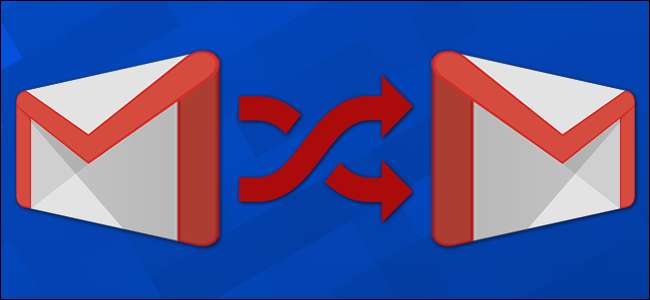
Google pečlivě navrhl svůj systém účtů tak, aby mohl být středem vašeho digitálního života. Pokud ale potřebujete použít více účtů Google (řekněme, pokud máte osobní Gmail a pracovní Gmail), věci se rychle zkomplikují. Naštěstí byl přihlašovací systém Google s ohledem na tuto skutečnost aktualizován, takže do něj může být zahrnuto více účtů.
Jak se přihlásit k druhému účtu Google
Nejprve se přihlaste ke svému primárnímu účtu Google (což je pravděpodobně adresa Gmailu, kterou používáte pro svůj osobní e-mail). Rozhraní bylo aktualizováno v květnu 2017, ale stále je celkem jednoduché. Přihlašovací stránka je accounts.google.com , ale přechod na libovolnou přizpůsobenou službu Google vám umožní přihlásit se stejným způsobem.
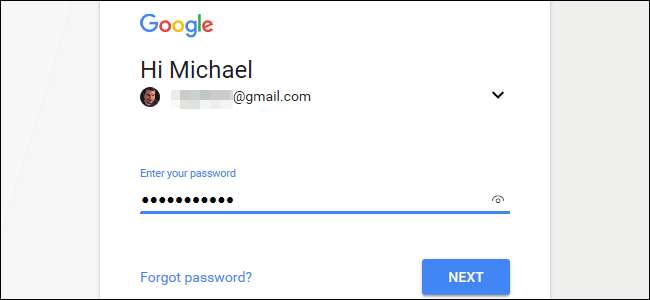
Až vstoupíte, klikněte na profilovou fotku účtu v pravém horním rohu stránky. Pokud jste nepřiřadili profilovou fotku, bude to kulatá ikona s prvním písmenem vašeho křestního jména. V zobrazené nabídce klikněte na možnost Přidat účet.
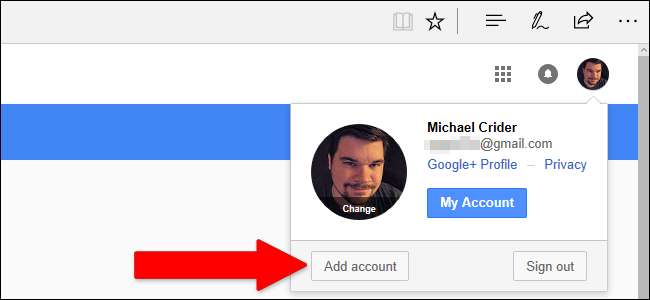
Nyní jste zpět na stejné přihlašovací stránce a jste připraveni se přihlásit pomocí svého sekundárního účtu. Můžete použít libovolnou adresu Gmailu, nebo pokud používáte vlastní doménu se službami Google ke správě e-mailů a dalších nástrojů, můžete se přihlásit pomocí své vlastní e-mailové adresy.
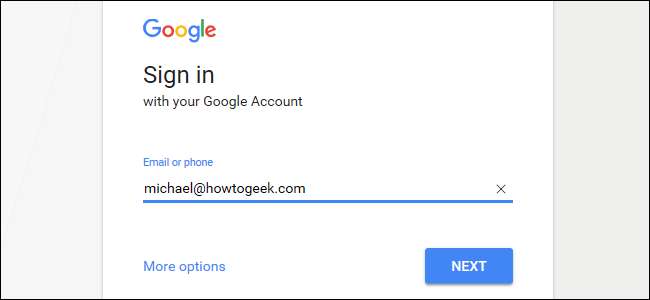
Nyní jste přihlášeni ke svému primárnímu i sekundárnímu účtu ve všech službách Google. Chcete-li mezi nimi přepínat bez odhlášení, jednoduše znovu klikněte na svůj profilový obrázek a poté klikněte na účet, který chcete použít. Počet účtů, ke kterým můžete současně přistupovat, není nijak omezen.
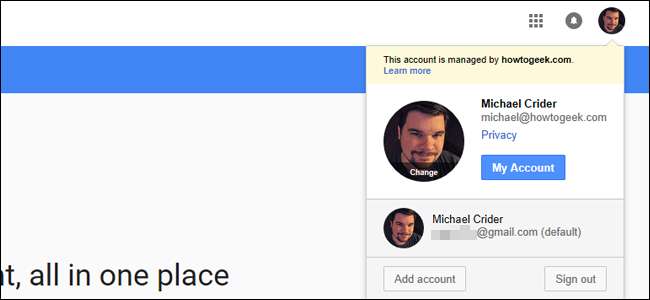
Jak přistupovat ke službám Google ze sekundárního účtu
Bez přepnutí zpět na primární účet přejděte z lišty URL na web se značkou Google calendar.google.com . Zjistíte, že Google otevřel rozhraní z vašeho výchozího účtu, nikoli z účtu, který jste právě přidali. Zdá se, že systém účtů vás resetuje do „výchozího“ primárního režimu, kdykoli přejdete na nový web Google. Je to nepříjemné, ale pochopitelné; Google trvá na tom, abyste zadali svůj sekundární účet, abyste předešli chybám.
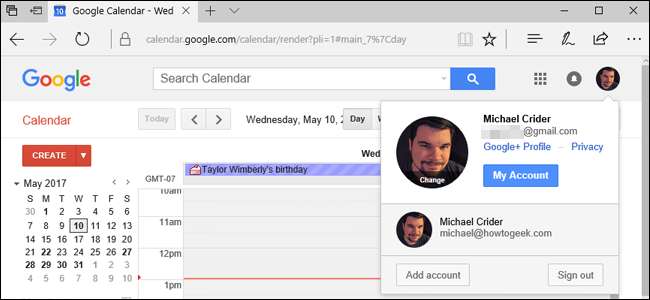
Chcete-li přepnout na sekundární účet, stačí znovu kliknout na svou profilovou fotku a poté vybrat účet, pomocí kterého chcete tuto stránku zobrazit. Stejná stránka Google se otevře na nové kartě, tentokrát s aktivním vybraným účtem.
Abyste si ušetřili čas, můžete také otevřít nové služby Google přímým odkazem. Když je váš sekundární účet aktivní na jakékoli stránce Google, klikněte na tlačítko „Aplikace“ v pravém horním rohu (jedná se o mřížku s devíti tečkami).
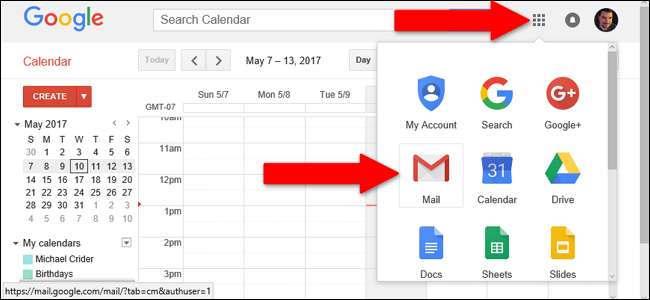
Poté klikněte na službu, ke které chcete přistupovat pomocí aktivního účtu, jako je Gmail nebo Disk. Služba se otevře na jiné nové kartě a váš sekundární účet je již přihlášen.
Jak se odhlásit ze sekundárního účtu
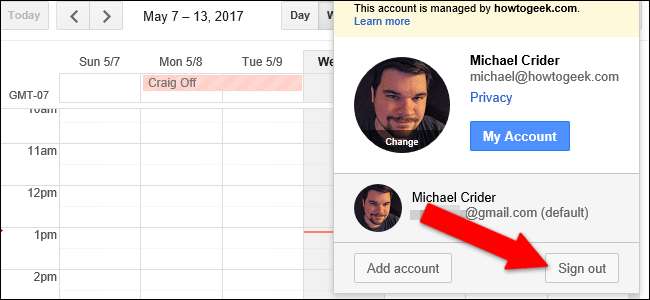
Pokud se chcete odhlásit, klikněte na obrázek svého účtu a poté na „Odhlásit se“. Snadný.







